LABTekno.com – Cara verifikasi akun YouTube wajib diketahui bagi para kreator pemula yang ingin lebih leluasa mengupload videonya.
Meski saat pertama kali membuat channel YouTube memang bisa langsung mengupload video tersebut, namun masih dibatasi.
Pengguna belum bisa mengunduh konten dengan durasi lebih dari 15 menit, melakukan live streaming dan menyematkan custom thumbnail selama belum melakukan verifikasi akun.
Tenang saja, cara verifikasi akun YouTube sebenarnya sangat mudah. Pengguna bisa melakukannya dari perangkat apapun. Baik itu laptop, PC, atau langsung dari HP sekalipun.
Satu hal yang penting, syaratnya yaitu harus memiliki nomor HP yang belum pernah didaftarkan ke Google dalam satu tahun terakhir.
Jika sudah, maka langsung saja ikuti cara verifikasi akun YouTube berikut ini.
Cara Verifikasi Akun YouTube melalui Laptop atau PC
Bagi pengguna laptop atau PC, cara verifikasi akun YouTube ini bisa dilakukan lebih mudah. Sebab tampilannya lebih besar dan opsi yang ditampilkan terlihat lebih jelas.
Berikut ini langkah-langkah untuk melakukan verifikasi akun YouTube melalui laptop atau PC:
- Pertama, silakan kunjungi website YouTube
- Kemudian masuk atau login ke akun YouTube Anda
- Lalu klik ikon profil di pojok kanan atas
- Pilih opsi YouTube Studio
- Setelah itu, kalian akan diarahkan ke halaman khusus yang bisa memudahkan para kreator untuk mengupload konten, mengedit deskripsi dan sebagainya
- Perhatikan sisi kiri, di situ terdapat menu Settings pada bagian bawah
- Nah, di pop-up Settings ini, silakan klik opsi Channel
- Pilih tab Feature Eligibility atau Kelayakan Fitur
- Nantinya akan muncul status Channel YouTube Anda dan fitur standar sudah aktif secara otomatis
- Anda sudah bisa mengupload video, membuat playlist, dan menambahkan kolaborator.
- Namun jika ingin mengupload video yang durasinya lebih dari 15 menit, mengupload custom thumbnail, dan live streaming, maka aktifkan Intermediate Feature atau Fitur Menengah
- Untuk mengaktifkan fitur tersebut, Anda perlu melakukan verifikasi melalui nomor telepon dengan klik tombol Verify Phone Number atau Verifikasi Nomor Telepon
- Lanjut ke halaman berikutnya, nantinya akan muncul beberapa opsi metode verifikasi, kalian bisa memilihnya melalui SMS atau telepon
- Pilih juga nama negara dan masukkan nomor HP
- Setelah itu, langsung saja klik tombol Get Code atau Dapatkan Kode
- Tunggu beberapa saat hingga Google mengirimkan 6 digit kode verifikasi
- Jika sudah, masukkan kode tersebut ke kolom yang tersedia
- Selesai, maka akan muncul notifikasi “Congratulations! Your YouTube account is now verified.”
Perlu diingat bahwa nomor telepon yang didaftarkan memiliki batas 2 kali saja per tahun. Oleh sebab itu, jika nomor tersebut sudah pernah didaftarkan sebanyak 2 kali, maka Anda harus menggunakan nomor lain yang belum pernah dipakai. Alternatif lainnya bisa menunggu hingga satu tahun.
Cara Verifikasi Akun YouTube di HP
Cara verifikasi akun YouTube di HP berbeda, tidak seperti ketika menggunakan laptop. Sebab proses ini tidak bisa dilakukan melalui aplikasi YouTube atau membuka YouTube Studio.
Namun tenang saja, alternatif cara verifikasi akun YouTube lewat HP bisa dilakukan dengan langkah berikut:
- Buka aplikasi Google Chrome atau browser lain yang telah terinstal di HP
- Klik ikon titik tiga di pojok kanan atas
- Centang opsi Situs Desktop
- Baru kemudian, kunjungi situs YouTube melalui browser tersebut
- Nah, untuk langkah selanjutnya sama seperti cara verifikasi akun YouTube melalui laptop di atas
Cara Verifikasi Akun Youtube Fitur Lanjutan
Setelah itu, jika Anda ingin membuka fitur yang lebih lengkap, maka aktifkan Advanced Feature atau fitur lanjutan.
Fitur ini memungkinkan penggunanya mengakses beberapa hal, seperti:
- Live Streaming-an setiap hari (bahkan setiap waktu)
- Upload banyak video sekali waktu
- Upload short video yang banyak sekali waktu
- Meng-embed live streaming di website atau tempat lainnya
- Menempatkan eksternal link di deskripsi video ke website kita
- Klaim konten ID
- Monetisasi channel Youtube.
Ada beberapa syarat yang harus disiapkan, yaitu foto KTP dan status akun YouTube telah terverifikasi di Fitur Menengah minimal 2 bulan.
Jika dua syarat tersebut telah terpenuhi, berikut ini cara mengaktifkan Advanced Feature:
- Buka Youtube Studio
- Pilih opsi Settings atau Setelan
- Klik Channel
- Pilih Kelayakan Fitur
- Lalu pilih opsi Fitur Lanjutan
- Untuk mulai memverifikasinya, tekan tombol Akses Fitur
- Nantinya akan muncul pop-up baru yang meminta untuk mengupload salah satu dari 3 dokumen yang dibutuhkan
- Disarankan untuk memilih “Menggunakan tanda pengenal yang valid” alias KTP karena jauh lebih mudah untuk dilakukan
- Lalu klik tombol Berikutnya
- Google akan mengirimkan sebuah link ke alamat email.
- Klik tombol Dapatkan Email untuk menyetujuinya
- Jika sudah, langsung saja cek email masuk dari Google/Youtube
- Lalu klik link yang telah dikirimkan.
- Upload foto KTP dan Foto Diri Bersama KTP melalui HP. Pastikan gambarnya jelas dan terbaca
- Tunggu proses verifikasi manual selesai dilakukan
Biasanya, proses verifikasi fitur lanjutan ini akan memakan waktu antara 1 hingga 3 hari kerja.
Demikian itu, beberapa cara verifikasi akun Youtube baik itu melalui laptop, PC, maupun HP. Selamat mencoba!


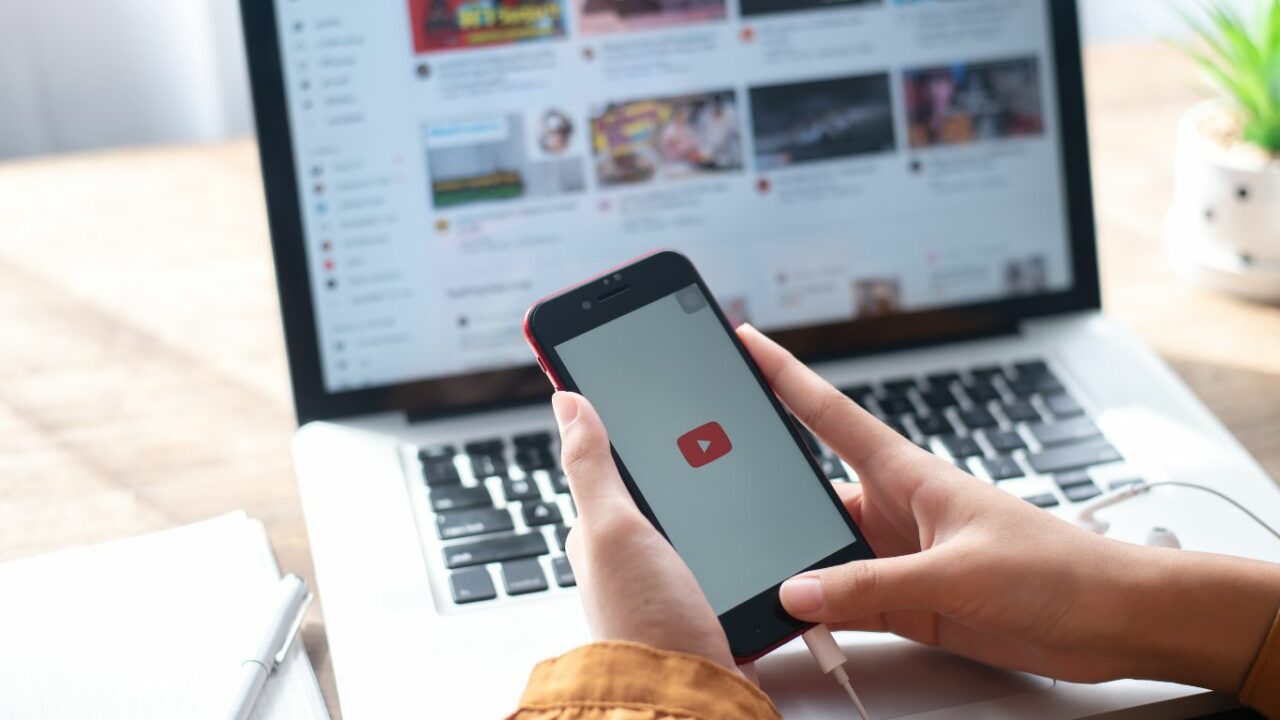






Leave a Comment